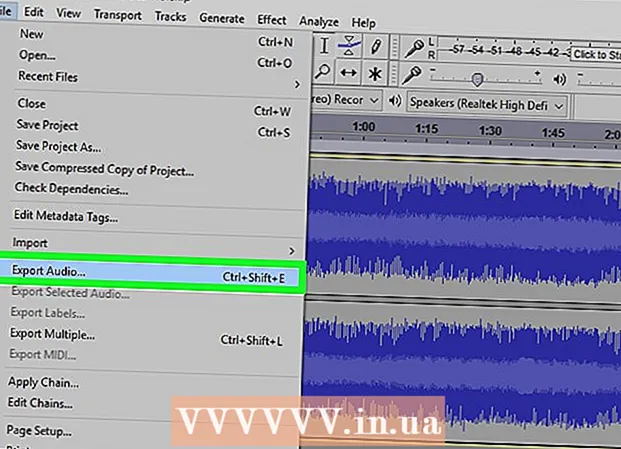ກະວີ:
Randy Alexander
ວັນທີຂອງການສ້າງ:
27 ເດືອນເມສາ 2021
ວັນທີປັບປຸງ:
1 ເດືອນກໍລະກົດ 2024
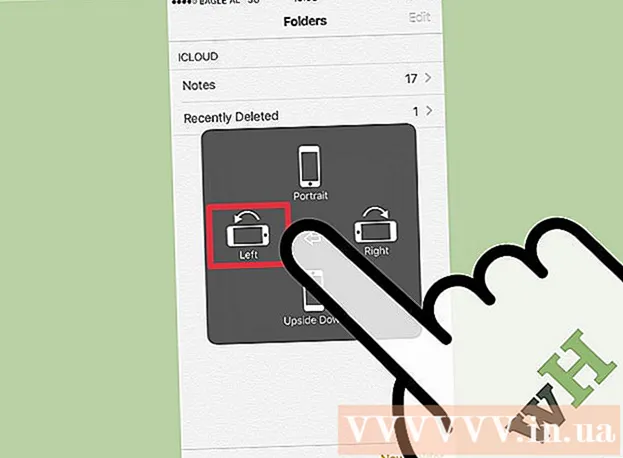
ເນື້ອຫາ
ຖ້າທ່ານຕ້ອງການເບິ່ງຮູບຫລືບັນທຶກລົງໃນ iPhone ຂອງທ່ານແບບແນວນອນ, ຢ່າກັງວົນເພາະວ່າທ່ານສາມາດປ່ຽນຈາກຮູບແບບມາດຕະຖານ ("Portrait") ໄປສູ່ມຸມມອງພູມສັນຖານ ("ພູມສັນຖານ") ໂດຍການເປີດ ຄຸນລັກສະນະ ໝູນ ວຽນ ໜ້າ ຈໍຂອງໂທລະສັບຂອງທ່ານ! ຕົວເລືອກການເບິ່ງແບບແນວນອນແມ່ນ ເໝາະ ສົມ ສຳ ລັບການເບິ່ງວິດີໂອແບບກວ້າງໃນແບບເຕັມຈໍ, ປະກອບດ້ວຍຂໍ້ຄວາມຍາວແລະອື່ນໆ; ເຖິງຢ່າງໃດກໍ່ຕາມ, ໃຫ້ສັງເກດວ່າບາງໂປແກຼມແລະ ໜ້າ ຈໍ - ເຊັ່ນວ່າແອັບ application "ໂມງ" ຫຼື ໜ້າ ຈໍເຮືອນບໍ່ສະ ໜັບ ສະ ໜູນ ການ ໝຸນ ໜ້າ ຈໍ.
ຂັ້ນຕອນ
ສ່ວນທີ 1 ຂອງ 2: ເປີດການ ໝູນ ໜ້າ ຈໍ
ແຕະປຸ່ມ Home ຂອງ iPhone. ໂດຍປົກກະຕິທ່ານສາມາດ ໝຸນ ໜ້າ ຈໍໃນ iPhone ໄດ້ໂດຍການເປີດຄຸນລັກສະນະ ໝຸນ ໜ້າ ຈໍ, ຈາກນັ້ນວາງ iPhone ລົງທາງນອນ.
- ທ່ານຍັງສາມາດແຕະປຸ່ມລັອກ ໜ້າ ຈໍ iPhone ເພື່ອ "ເປີດ" ໜ້າ ຈໍ.

ປັດ ໜ້າ ຈໍຈາກດ້ານລຸ່ມຂຶ້ນ. ນີ້ຈະເປີດສູນຄວບຄຸມເພື່ອໃຫ້ທ່ານສາມາດເປີດໃຊ້ງານຫຼື ໝູນ ວຽນ ໜ້າ ຈໍໄດ້.
ແຕະທີ່ໄອຄອນລັອກຢູ່ແຈຂວາເທິງຂອງສູນຄວບຄຸມ; ທ່ານຈະເຫັນຮູບສັນຍາລັກທີ່ມີພື້ນຫລັງສີແດງກ່ອນທີ່ຈະແຕະມັນ.
- ເມື່ອທ່ານກົດປຸ່ມສັນຍາລັກນີ້, ທ່ານຈະເຫັນເສັ້ນຂອງຂໍ້ຄວາມທີ່ປາກົດຢູ່ຂ້າງເທິງສູນຄວບຄຸມທີ່ບອກວ່າ "Portrait Orientation Lock: Off"; ພື້ນຫລັງສີແດງກໍ່ຫາຍໄປ.

ປົດລscreenອກ ໜ້າ ຈໍ iPhone. ຖ້າທ່ານໄດ້ຕັ້ງລະຫັດຜ່ານຫລື Touch ID ສຳ ລັບອຸປະກອນແລ້ວ, ທ່ານຈະຕ້ອງໃສ່ລະຫັດຜ່ານ (ຫລືກົດນິ້ວມືຂອງທ່ານໃສ່ປຸ່ມ Home) ເພື່ອປົດລັອກ ໜ້າ ຈໍ; ຖ້າບໍ່ດັ່ງນັ້ນພຽງແຕ່ກົດປຸ່ມ Home ອີກຄັ້ງ.
ເປີດແອັບ of ທີ່ທ່ານເລືອກ. ທ່ານບໍ່ສາມາດ ໝຸນ ໜ້າ ຈໍເຮືອນ, ແຕ່ທ່ານສາມາດ ໝຸນ ໜ້າ ຈໍຂອງແອັບ most ທີ່ມີຢູ່.
- ໃຫ້ສັງເກດວ່າບາງແອັບພລິເຄຊັນເຊັ່ນ "ໂມງ" ຈະບໍ່ຮອງຮັບການ ໝູນ ໜ້າ ຈໍ. ເຊັ່ນດຽວກັນ, ແອັບ any ໃດໆທີ່ຖືກບັງຄັບໃຫ້ ໝູນ ໜ້າ ຈໍຢຽດຕາມທາງຂວາງ (ເກມສ່ວນໃຫຍ່) ບໍ່ສາມາດຫມຸນໄດ້ແນວຕັ້ງ.

ໝຸນ ໜ້າ ຈໍເບື້ອງຂວາຫລືຊ້າຍ 90 ອົງສາ. ນີ້ຈະເຮັດໃຫ້ ໜ້າ ຈໍ ໝູນ ວຽນ; ຖ້າ ຄຳ ຮ້ອງສະ ໝັກ ທີ່ໃຊ້ໃນການສະ ໜັບ ສະ ໜູນ ການ ໝູນ ວຽນ ໜ້າ ຈໍ, ທ່ານສາມາດເບິ່ງ ໜ້າ ຈໍໄດ້ຢ່າງທົ່ວເຖິງດຽວນີ້!- ເມື່ອ ໝຸນ ໂທລະສັບ, ຕ້ອງແນ່ໃຈວ່າຖືໂທລະສັບຕັ້ງຂື້ນ (ຮູບ ໜ້າ ຈໍ) ຫຼືພູມສັນຖານດ້ວຍ ໜ້າ ຈໍທີ່ຫັນ ໜ້າ ໄປຫາທ່ານ.
- ຖ້າທ່ານປິດການ ໝຸນ ໜ້າ ຈໍໃນຂະນະທີ່ຢູ່ໃນມຸມມອງພູມສັນຖານ, ໜ້າ ຈໍຂອງທ່ານຈະປ່ຽນໄປເປັນຮູບ ໜ້າ ຈໍ.
ສ່ວນທີ 2 ຂອງ 2: ການໃຊ້ AssistiveTouch
ເປີດ "ການຕັ້ງຄ່າ" app. AssistiveTouch ແມ່ນໂຫມດການເຂົ້າເຖິງທີ່ຊ່ວຍໃຫ້ຜູ້ໃຊ້ສາມາດປະຕິບັດປຸ່ມທີ່ແນ່ນອນ (ເຊັ່ນປຸ່ມລັອກ ໜ້າ ຈໍ). ທ່ານຍັງສາມາດໃຊ້ AssistiveTouch ເພື່ອ ໝຸນ ໜ້າ ຈໍໃນຂະນະທີ່ໃຊ້ໂປແກຼມທີ່ຮອງຮັບຄຸນລັກສະນະນີ້. ໃຫ້ສັງເກດວ່າທ່ານຈະຕ້ອງເປີດໃຊ້ງານ ໝູນ ວຽນ ໜ້າ ຈໍໂທລະສັບຂອງທ່ານກ່ອນທີ່ທ່ານຈະເຮັດສິ່ງນີ້.
- ແອັບຕັ້ງຄ່າທີ່ມີໄອຄອນເກຍສີເທົາບັນຈຸຕົວເລືອກທັງ ໝົດ ຕັ້ງແຕ່ຂັ້ນພື້ນຖານຈົນເຖິງ iPhone ກ້າວ ໜ້າ.
ແຕະທີ່ແທັບ "ທົ່ວໄປ" ເພື່ອເປີດເມນູນີ້, ໃຫ້ທ່ານສາມາດປ່ຽນຄຸນສົມບັດບາງຢ່າງຂອງ iPhone ເຊັ່ນການສະແດງ, ໜ້າ ທີ່ແລະການກະ ທຳ.
ແຕະແຖບ "ຄວາມສາມາດເຂົ້າເຖິງ" ເພື່ອຊອກຫາແຖບ "AssistiveTouch" ທີ່ນີ້.
ແຕະແທັບ "AssistiveTouch" ຢູ່ໃນກຸ່ມ "ໂຕ້ຕອບ" ໃນລາຍການ Accessibility. ອີງຕາມຂະ ໜາດ ໜ້າ ຈໍຂອງທ່ານ, ທ່ານອາດຈະຕ້ອງເລື່ອນລົງເພື່ອເບິ່ງຕົວເລືອກນີ້.
ແຕະແຖບເລື່ອນຢູ່ຂ້າງ "AssistiveTouch". ຕອນນີ້ແຖບເລື່ອນໄດ້ກາຍເປັນສີຂຽວ, ສະແດງວ່າ AssistiveTouch ຖືກເປີດໃຊ້ງານແລ້ວ; ນອກຈາກນີ້, ທ່ານຍັງເຫັນຮູບສີ່ຫຼ່ຽມມົນສີຂີ້ເຖົ່າທີ່ສະແດງຢູ່ ໜ້າ ຈໍ iPhone.
ອອກຈາກແອັບຕັ້ງຄ່າແລ້ວເປີດແອັບທີ່ຕ້ອງການ. ເລືອກແອັບ "" ຮູບພາບ "(ຮູບພາບ) ຫຼື" ບັນທຶກ "(ໝາຍ ເຫດ) ເປັນທັງອະນຸຍາດໃຫ້ ໝຸນ ໜ້າ ຈໍ.
ແຕະຮຽບສີຂີ້ເຖົ່າ. ທ່ານຈະເຫັນຕົວເລືອກເພີ່ມເຕີມເຊັ່ນ "ສູນແຈ້ງເຕືອນ", "ອຸປະກອນ" ແລະ "ສູນຄວບຄຸມ".
- ໃຫ້ສັງເກດຕົວເລືອກ "ໜ້າ ທຳ ອິດ" ຢູ່ທາງລຸ່ມຂອງລາຍການ; ການປະຕິບັດງານແຕະຕ້ອງໃຫ້ຜົນໄດ້ຮັບຄືກັນກັບການກົດປຸ່ມ "Home" ຢູ່ໃນໂທລະສັບ.
ແຕະທີ່ຕົວເລືອກ "ອຸປະກອນ" ເພື່ອເປີດເມນູອື່ນທີ່ມີຕົວເລືອກເພີ່ມເຕີມ.
ແຕະທີ່ຕົວເລືອກ "Rotate Screen". ທັນທີທີ່ທ່ານເປີດຄຸນລັກສະນະ ໝູນ ຈໍ ໜ້າ ຈໍ, ຕົວເລືອກນີ້ຊ່ວຍໃຫ້ທ່ານສາມາດ ໝຸນ ຈໍມໍເຕີໄປໃນທິດທາງທີ່ຕ້ອງການ.
ແຕະທີ່ "ຂວາ" ຫຼື "ຊ້າຍ" ເພື່ອເປີດມຸມມອງພູມສັນຖານ. ຖ້າການ ນຳ ໃຊ້ທີ່ອະນຸຍາດໃຫ້ ໝູນ ວຽນ ໜ້າ ຈໍ, ສິ່ງນີ້ຈະ ໝຸນ ໜ້າ ຈໍຂອງທ່ານ!
- ທ່ານສາມາດແຕະທີ່ທຸກບ່ອນໃນ ໜ້າ ຈໍເພື່ອຫຼຸດຜ່ອນເມນູ AssistiveTouch.
ຄຳ ແນະ ນຳ
- AssistiveTouch ແມ່ນມີປະໂຫຍດຫລາຍເມື່ອປຸ່ມ ໜຶ່ງ ຫລືຫລາຍປຸ່ມໃນໂທລະສັບບໍ່ເຮັດວຽກ.
ຄຳ ເຕືອນ
- ການເປີດຄຸນລັກສະນະ ໝູນ ວຽນ ໜ້າ ຈໍສາມາດ ນຳ ຜົນສະທ້ອນທີ່ບໍ່ຕ້ອງການບາງຢ່າງ, ຕົວຢ່າງ, ກ້ອງຖ່າຍຮູບຈະຖ່າຍຮູບໃນຮູບແບບພູມສັນຖານ.